1. Clique no link a seguir para baixar uma ferramenta portátil, que pode ser usada para julgar se o VT é suportado ou ativado. LeoMoon CPU-V
2. Clique duas vezes diretamente neste arquivo com uma extensão de .exe após o download.
3. Você receberá um dos três seguintes resultados.
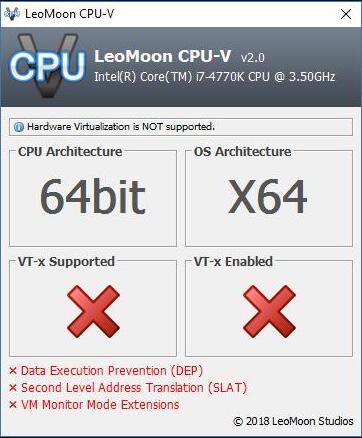
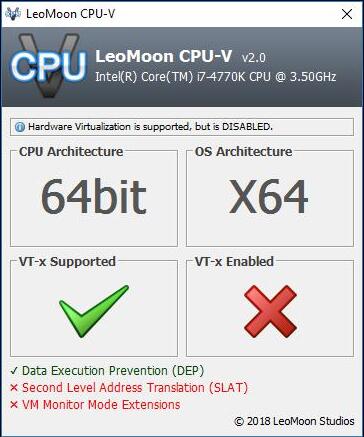
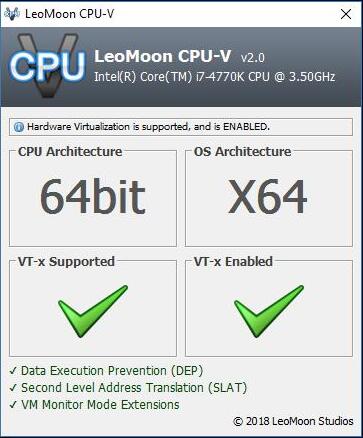
Você pode ativar ou desativar a Tecnologia de Virtualização na configuração da BIOS.
Como entrar no BIOS
1. Reinicie o seu computador.
2. Pressione a tecla F2 ou Del repetidamente assim que o computador for desligado. Se você ainda não conseguir entrar no BIOS depois de fazer isso, por favor, tente pressionar outra tecla. Agora você pode querer saber qual tecla você deve pressionar. Cada marca de laptop e placa-mãe é diferente. Por favor, procure no Google por respostas precisas para a sua própria marca de laptop ou placa-mãe.
Ativar VT
Ativar VT depois de entrar no BIOS, pressione ←, →, ↑ ou ↓ para alternar de uma seção para outra se você não vir o cursor na tela. Além disso, pressionar a tecla Enter permitirá que você tenha uma seção selecionada.
Ativar VT depois de entrar no BIOS, pressione ←, →, ↑ ou ↓ para alternar de uma seção para outra se você não vir o cursor na tela. Além disso, pressionar a tecla Enter permitirá que você tenha uma seção selecionada.
Encontre a seção VT, que geralmente é chamada de Tecnologia de Virtualização Intel®, Virtualização, Virtual, VT-X ou SVM. Em geral, você pode encontrá-lo aqui. Avançado> Configuração do Processador.
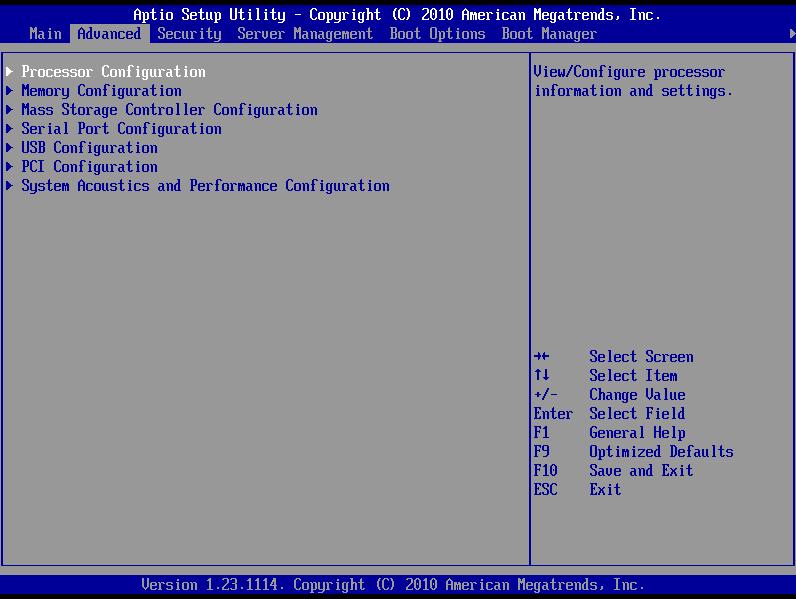
Selecione Intel(R) Virtualization Technology e abri-lo.
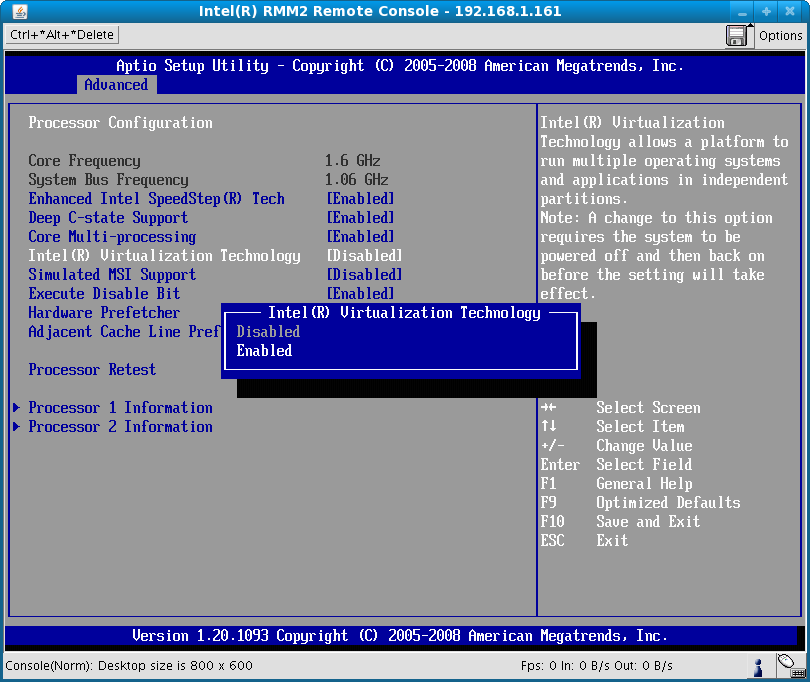
Por último, pressione F10 a sair.
